The Windows Media Player nie może połączyć się z błędem serwera to taki, który powstaje dla niektórych użytkowników Internet Explorera. Ten komunikat o błędzie pojawia się w przypadku niektórych użytkowników IE, którzy próbują oglądać filmy za pośrednictwem biblioteki SharePoint Online. W związku z tym program Windows Media Player nie odtwarza filmów.
Dlaczego mój program Windows Media Player nie może połączyć się z serwerem? Po pierwsze, aby to naprawić, sprawdź uwierzytelnianie za pomocą Office 365. Brak uprawnień dostępu do programu Windows Media Player zwykle prowadzi do tego błędu. Z drugiej strony, jeśli to nie pomoże, dodaj adres URL programu SharePoint do zaufanych witryn programu Internet Explorer lub ponownie zarejestruj plik Wmnetmgr.dll.
Kontynuuj poniżej ze szczegółowymi instrukcjami krok po kroku.
Jak naprawić Windows Media Player nie może połączyć się z błędem serwera?
- Sprawdź, czy masz uwierzytelnienie w Office 365
- Dodaj adres URL SharePoint do zaufanych witryn Explorera
- Ponownie zarejestruj plik Wmnetmgr.dll
1. Sprawdź, czy masz uwierzytelnienie w Office 365
Najpierw sprawdź, czy jesteś zalogowany przy użyciu Office 365. Aby to zrobić, użytkownicy muszą zalogować się przy użyciu SharePoint Online przy użyciu poświadczeń konta Office 365. Następnie wybierz Nie wylogowuj mnie opcja, jeśli nie jest jeszcze zaznaczona.
Niektórzy użytkownicy mogą wymagać wylogowania z Office 356, wybierz Nie wylogowuj mnie ustawienie, a następnie zaloguj się przy użyciu poświadczeń konta Office 365.
2. Dodaj adres URL SharePoint do zaufanych witryn Explorera
- Aby upewnić się, że SharePoint nie jest w żaden sposób zablokowany, dodaj adres URL strony SharePoint (w tym filmy) do zaufanych witryn Internet Explorera. Aby to zrobić, otwórz Internet Explorera.
- Kliknij Przybory i wybierz Opcje internetowe, aby otworzyć okno pokazane bezpośrednio poniżej.
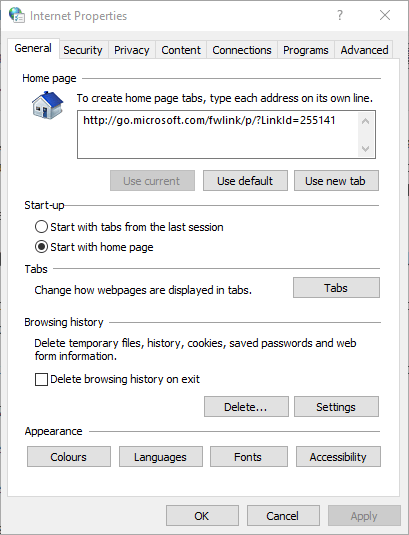
- Wybierz kartę Zabezpieczenia.
- Wybierz Zaufane strony znacznik wyboru na karcie Zabezpieczenia.

- wciśnij Witryny przycisk.

- Następnie wprowadź wymagany adres URL SharePoint (dla organizacji) w polu tekstowym.
- Kliknij Dodaj przycisk.
- Kliknij Blisko aby wyjść z okna Zaufane witryny.
- Wybierz Zastosować opcję i kliknij dobrze zamknąć okno.
3. Ponownie zarejestruj plik Wmnetmgr.dll
Użytkownicy powiedzieli również, że naprawili Windows Media Player nie może połączyć się z serwerem błąd rejestrując plik wmnetmgr.dll.
- Aby to zrobić, kliknij Wpisz tutaj, aby wyszukać przycisk, aby otworzyć Cortanę w systemie Windows 10.
- Wpisz „cmd” w polu tekstowym, aby wyszukać wiersz polecenia.
- Kliknij prawym przyciskiem myszy Wiersz polecenia i wybierz Uruchom jako administrator oprawa.
- Wpisz „regsvr32 wmnetmgr.dll” w oknie Monit, jak poniżej, i naciśnij przycisk Return.

- Następnie uruchom ponownie system Windows.
Jedna z tych rezolucji może rozwiązać Windows Media Player nie może połączyć się z błędem serwera dzięki czemu użytkownicy mogą odtwarzać filmy w SharePoint za pomocą Windows Media Player. Każdy użytkownik IE, który odkrył inne poprawki dla tego samego błędu serwera WMP, może je udostępnić poniżej.

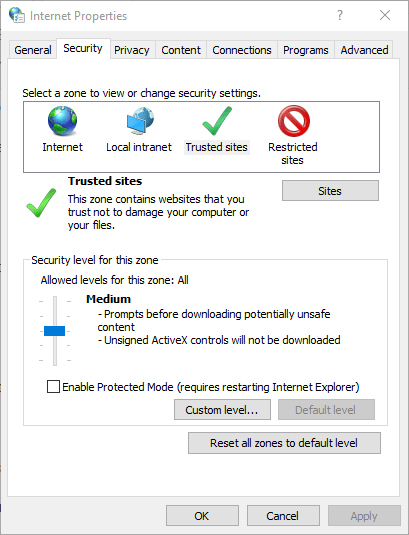
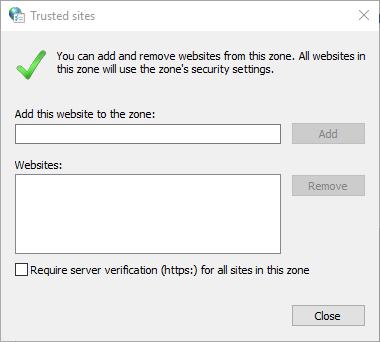

![Windows Media Player nie może połączyć się z błędem serwera [ROZWIĄZANE]](https://pogotowie-komputerowe.org.pl/wp-content/cache/thumb/95/1eca06235ef4c95_320x200.png)


![Moja drukarka nie pobiera papieru [FIX]](https://pogotowie-komputerowe.org.pl/wp-content/cache/thumb/01/7887d31017e5901_150x95.jpg)
![Brak połączenia z Internetem po zainstalowaniu aktualizacji systemu Windows [QUICK FIX]](https://pogotowie-komputerowe.org.pl/wp-content/cache/thumb/b2/4967d7cfe32e7b2_150x95.png)